Исправить ERR_CONNECTION_REFUSED в браузере Chrome
При открытии какого-либо сайта через браузер Chrome вы можете столкнуться с ошибкой ERR CONNECTION REFUSED. Ошибка может возникать по разным причинам, но в основном она связана с не правильной работай самого сервера на котором расположен данный веб-сайт, который вы хотите посетить. По словам Google ошибка может быть из-за конфликта IP-адресов, некоторые пользователи сталкиваются с ней из-за настроек локальной сети. Также она может появится при использовании расширений, в частности VPN. Давайте ниже рассмотрим простые рекомендации, прежде чем приступить к решению проблемы.
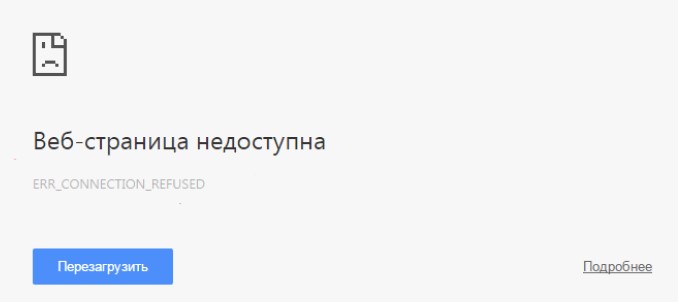
Рекомендации:
- Переустановите сам Браузер Chrome.
- Удалите программы или расширения связанные с VPN, если они имеются.
- Вы можете наоборот использовать VPN, чтобы проверить, открывается ли сайт.
- Воспользуйтесь другим ПК или мобильником, чтобы проверить работу самого сайта.
- Перезагрузите сам роутер.
- Воспользуйтесь антивирусным сканером, как Dr.Web CureIt. Вредоносное ПО может блокировать работу hosts файла.
1. Очистка истории
Откройте браузер и нажмите Ctrl+Shift+Del, чтобы открыть сразу историю браузера. Далее вы должны выделить все галочками, выбрать временной диапазон "Все время" и удалить данные. Это нужно проделать в двух вкладках: основные настройки и дополнительные. Перезапустите браузер.

2. Не используйте прокси-сервер для локальной сети
В большинстве случаев причиной ошибки ERR CONNECTION REFUSED может быть изменение настроек локальной сети, ограничивающее веб-сайты для подключения к их серверу для получения данных. Это в особенности касается, если вы установили VPN расширение или программу.
Нажмите Win+R и введите inetcpl.cpl, чтобы открыть свойства обозревателя. Далее перейдите во вкладку "Подключения" и ниже нажмите на "Настройки сети". В новом окне убедитесь, что галочка снята с пункта "Использовать прокси-сервер для локальных подключений".

3. Очистить кеш DNS, IP и конфигурацию DHCP
Откройте командую строку от имени администратора и введите следующие команды:
ipconfig /flushdnsipconfig /renew
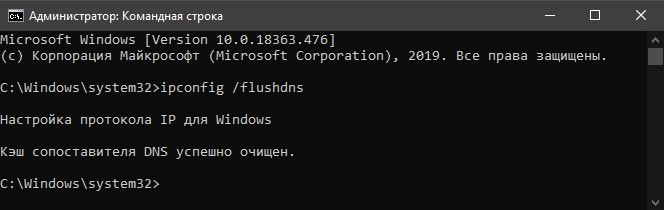
4. Измените DNS
Некоторые провайдеры предоставляют свой DNS, который может со временем не работать или работать некорректно, что может и вызывать ошибку ERR_CONNECTION_REFUSED в браузере. Существуют более быстрые и безопасные DNS адреса от таких компаний как Google, CloudFlare или Яндекс.
Нажмите Win+R и введите ncpa.cpl, чтобы открыть сетевые адаптеры. Далее нажмите на сетевой адаптере, который подключен к интернету, и выберите "Свойства". Найдите протокол IP версии 4 (TCP/v4) и нажмите по нему два раза мышкой. Когда у вас откроются свойства этого протокола, то установите значение "Использовать следующие адреса DNS-серверов" и введите любой приведенный ниже:
- DNS CloudFlare: 1.1.1.1 - 1.0.0.1
- DNS Google: 8.8.8.8 - 8.8.4.4
- DNS Yandex: 77.88.8.8 - 77.88.8.1


 myWEBpc
myWEBpc